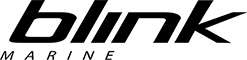Come inserire il pulsante Google+1 in una pagina
Si chiama Google +1, e non è altro che il nuovo pulsante di apprezzamento per i siti web firmato Google. Immagina una sorta di mashup tra il "mipiace" di facebook e il "retweet" di twitter: ogni visitatore che si trova su un sito di suo gradimento clicca sul +1 così da esternare il proprio apprezzamento. Il bottone +1 visualizza inoltre il numero di apprezzamenti che il sito ha ricevuto, così che l'utente possa intuirne immediatamente la qualità o il relativo successo.
Una funzione già vista e rivista nel mondo social ma che ora Google estende a tutti i siti web. Non vuoi rimanere indietro e installare sul tuo sitoweb il pulsante +1? Ecco come fare:
- Apri un Account Google - Crea il tuo Google Profile. - Segui le istruzioni alla pagina http://www.google.com/intl/it/webmasters/+1/button/
I codici generati saranno:
Per il pulsante Google+1 PICCOLO: <!-- Inserisci questo tag nell'intestazione <head> o appena prima del tag di chiusura </body> --><script type="text/javascript" src="https://apis.google.com/js/plusone.js"> {lang: 'it'}</script> <!-- Inserisci questo tag nel punto in cui vuoi che venga visualizzato il pulsante +1 --><g:plusone size="small"></g:plusone>
Per il pulsante Google+1 MEDIO: <!-- Inserisci questo tag nell'intestazione <head> o appena prima del tag di chiusura </body> --><script type="text/javascript" src="https://apis.google.com/js/plusone.js"> {lang: 'it'}</script> <!-- Inserisci questo tag nel punto in cui vuoi che venga visualizzato il pulsante +1 --><g:plusone size="medium"></g:plusone>
Per il pulsante Google+1 STANDARD: <!-- Inserisci questo tag nell'intestazione <head> o appena prima del tag di chiusura </body> --><script type="text/javascript" src="https://apis.google.com/js/plusone.js"> {lang: 'it'}</script> <!-- Inserisci questo tag nel punto in cui vuoi che venga visualizzato il pulsante +1 --><g:plusone></g:plusone>
Per il pulsante Google+1 GRANDE: <!-- Inserisci questo tag nell'intestazione <head> o appena prima del tag di chiusura </body> --><script type="text/javascript" src="https://apis.google.com/js/plusone.js"> {lang: 'it'}</script> <!-- Inserisci questo tag nel punto in cui vuoi che venga visualizzato il pulsante +1 --><g:plusone size="tall"></g:plusone>
Dicci qualcosa di più su ciò che stai cercando e su come possiamo aiutarti.
"*" indica i campi obbligatori
Quali sono i 3 errori da evitare con il marketing digitale?
Scopri come iniziare con il piede giusto o come correggere il tiro nell’ebook che abbiamo preparato per te.
"*" indica i campi obbligatori
Digital Sales Agency:
come usare i canali digitali per vendere di più

Ci hanno scelto